Créer une composition scénique du paysage dans Photoshop
Photoshop est une application fantastique pour combiner des photos moyennes pour créer quelque chose de tout à fait nouveau. Dans ce tutoriel, nous allons combiner plusieurs photos pour créer un panorama paysage pittoresque. Commençons!
tutorial Assets
Les actifs suivants ont été utilisés lors de la production de ce tutoriel.
La première étape consiste à créer une composition approximative de l'image. Prenez les images stock de l'actif tutoriel section du didacticiel et de les déposer sur votre toile. Utilisez le mouvement et Transformation des outils pour placer les images en position et assurez-vous de les garder sur des couches indépendantes.
Sélectionnez la couche girl et appuyez sur Commande / Ctrl + B pour régler la balance des couleurs. Utilisez les paramètres de l'onglet « demi-tons » et pour « Faits saillants » utilisent les paramètres comme indiqué ci-dessous.
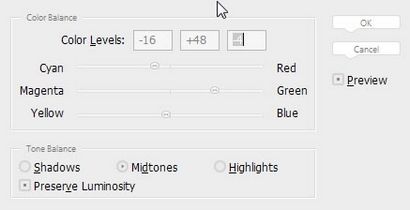
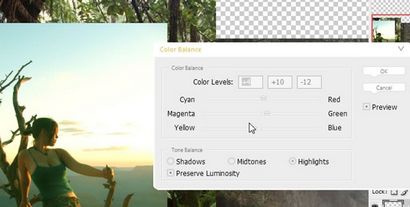
Maintenant, faire un masque sur la couche de girl en cliquant sur l'icône de masque dans la palette des calques. Effacer tout l'espace nécessaire autour d'elle à l'aide d'une brosse ronde noire. Maintenant, appliquez un réglage de la luminosité / contraste et utiliser les paramètres indiqués ci-dessous.
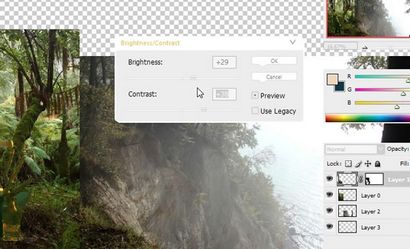
Maintenant, appliquez un réglage Teinte / Saturation en utilisant (Commande / Ctrl + U) et la saturation un peu plus bas (-21) - pour abaisser certaines valeurs de couleurs sur ce stock.

Maintenant, cliquez sur la commande / Ctrl + L pour la fenêtre « niveaux » et mettre des curseurs comme ceux-ci - il fera le travail semblable à « Luminosité / Contraste » à l'étape 3, mais il ajoute aussi les faits saillants plus sur notre stock il crée l'illusion de la lumière sur fille.

Là encore, allez à « l'équilibre des couleurs » (Commande / Ctrl + B) et sélectionnez les paramètres suivants, mais cette fois-ci, sur notre couche « arbres » derrière fille. Pour "Midtones" select: 0, + 8, 0.
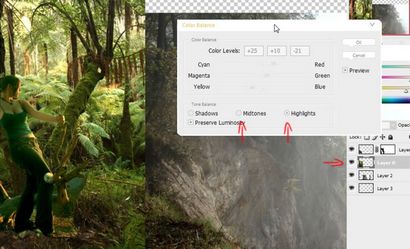
Ensuite, allez à la couche « Cliff » et changer la luminosité et le contraste dans « Luminosité / Contraste ». Après cette commande / Ctrl + B succès et modifier les paramètres comme vous voyez ici.

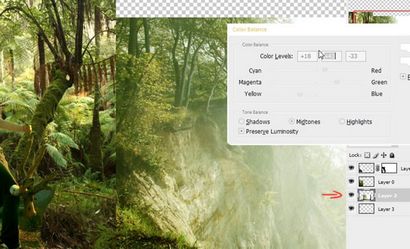
Déposer un fragment de grand arbre ( « pose stock arbres ») sur votre toile, appuyez sur (Commande / Ctrl + T) pour « Transformation » ce fragment, redimensionner et déformer un peu (clic droit sur cette image> while « chaîne » être en mode « Free Transform ») et changer sa luminosité et le contraste et la saturation à -23.
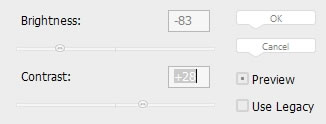
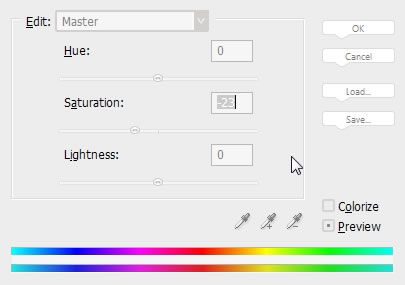
dupliquer également (Commande / Ctrl + J) couche « Arbres » derrière notre modèle et le déplacer vers le côté gauche, nous prendrons soin plus tard. Dénomme « arbres gauche ». (Flèche rouge ci-dessous)

Créer un masque sur notre couche « arbres gauche » (Ici, il est « couche 0 copie ») et un coup de peinture avec une brosse noire sur notre masque, pour que ces couches se fondre dans l'autre.

Sélectionner et déplacer ce fragment de la couche avec la falaise pour remplir un espace sur le côté droit
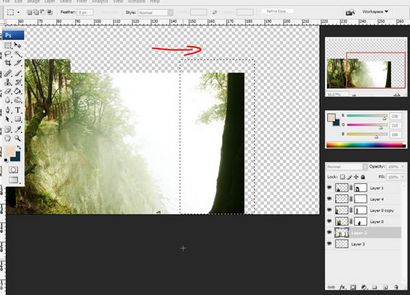
Retour à gauche de l'image et coller stock « petits arbres » ici, la redimensionner (Commande / Ctrl + T) et aller pour l'équilibre des couleurs (Commande / Ctrl + B) et sélectionnez les paramètres: et la luminosité + 73 « Luminosité / Contraste " fenêtre. Ensuite, faire un peu de travail autour de l'arbre effacer la fin il ressemble à ceci:
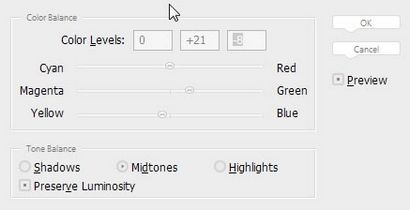
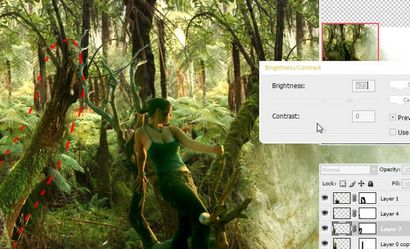
Utilisez « Crop Tool » et redimensionnez notre document puis appuyez sur Commande / Ctrl + T et redimensionnez couche de falaise pour cacher l'espace vide sur le dessus du document. étirer simplement vers le haut pour le rendre plus.
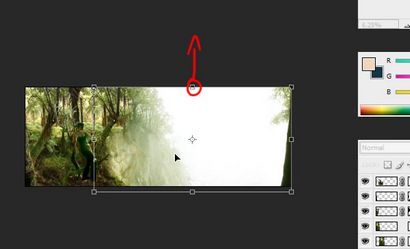
Effacez certaines parties inutiles sur une couche avec des arbres.

Coller notre « océan » stock sur le côté droit et utiliser les paramètres suivants: Luminosité / Contraste pour se fondre à peu près avec notre image. Appuyez sur Ctrl / Ctrl + B et sélectionner des valeurs pour « demi-tons » et pour « Faits saillants ».
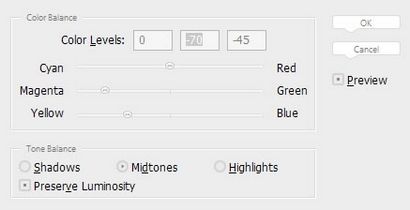
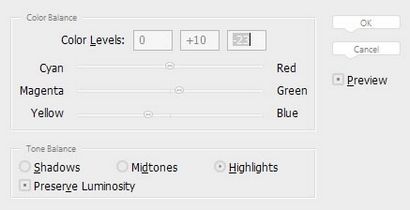
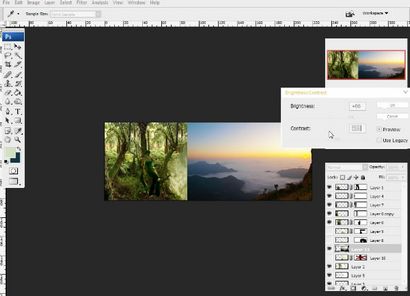
Ouvrez « filtre Fluidité » (Maj + Ctrl + X) sur la couche de fille et déformer ses lèvres vers le haut, déplacer aussi son oreille vers le haut pour la faire ressembler à une oreille Elven.
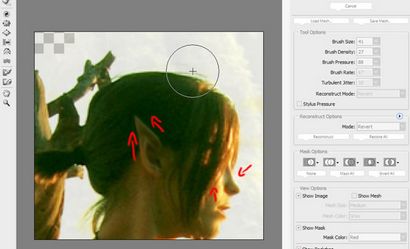
Ajouter un masque sur une couche avec la falaise et essentiellement effacer dans la moitié, puis alléger les bords de celui-ci en tirant des coups de couleur brune (le « 3e1d0a ») sur la nouvelle couche avec « Dodge Linear (Ajouter) » Réglage mélange, il ressemblera ce:
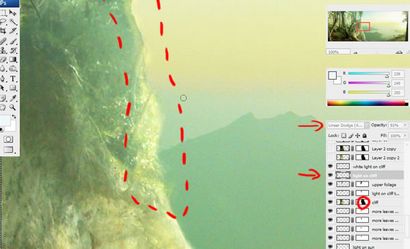
Sur la couche avec une fille - sélectionner des branches et de nouveau frappé Commande / Ctrl + B (Balance des couleurs) pour changer la couleur de ceux-ci. Je les valeurs des « ombres », pour « demi-tons » et pour « Faits saillants », puis appuyez sur Commande / Ctrl + U (Teinte / Saturation) et sélectionnez les paramètres suivants:
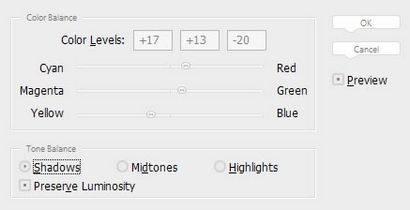
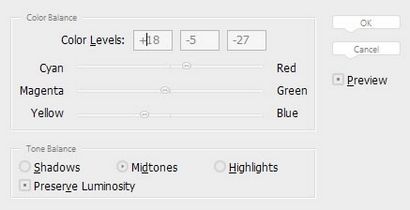
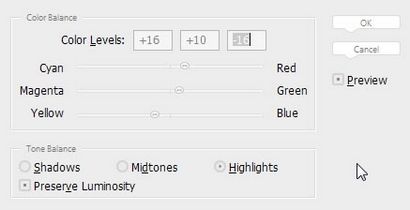
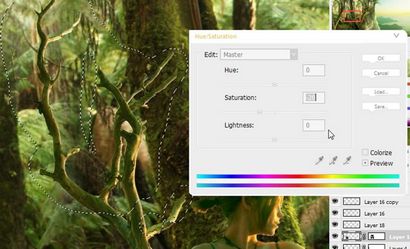
Une autre chose est ombre derrière fille ici - Faites-en peignant des traits de couleur « de 17120a » sur la nouvelle couche ( « fille de l'ombre »), puis définissez cette couche « dure lumière » mélange

Créer un nouveau calque et le mettre est le mélange à « Dodge Linear (Ajouter) » et peindre quelques traits de couleur brun foncé comme « 3e1d0a ». Il créera effet lumineux sur les arbres et les branches, vous pouvez également utiliser « outil Dodge » sur le réglage « Highlight » pour éclaircir quelques zones où la lumière doit être visible, comme les bords des arbres, bords des falaises et des zones sur notre stock fille-modèle. Consultez image ci-dessous.
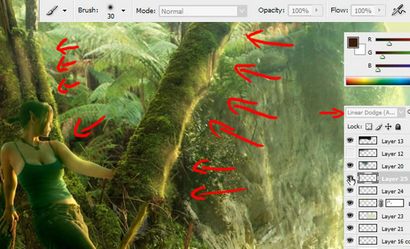
Créer un nouveau calque et tirer quelques coups sur l'océan avec une brosse douce, utilisez la couleur de la lumière comme « d6e4c1 » puis, l'opacité à cette couche (environ 30%) pour créer un effet de brouillard, créer une autre couche et faire la même chose sur les arbres, puis créer un masque sur cette couche et effacer des parties comme plus proches des arbres ou des feuilles. Vous pouvez brouiller ce masque (flou gaussien) pour donner une apparence lisse.

En raison de mélanger des problèmes sur le sommet de la falaise (couches superposées et les zones sombres entre les arbres) en double (commande / Ctrl + J) fragment de la couche d'arbres et appuyez sur Commande / Ctrl + T et retournez horizontalement (clic droit> « Flip horizontal » ) puis déplacez cette couche supérieure à la couche « arbres » (image 1) de sorte qu'il couvre la zone « cassé » (image 2), puis commencer à effacer quelques fragments donc finalement il est apparu comme dans l'image 3.

Créer un nouveau calque (mode de fusion « Dodge Linear (Ajouter) ») et d'en tirer quelques taches de couleur « 1b6f71 », puis baisser l'opacité à environ 30%.
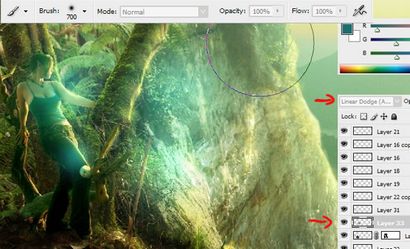
Utilisez « outil Clone » pour couvrir l'arbre sur le côté gauche (sur la couche d'arbres dupliquée) il ne ressemblera pas à la copie 100% du côté droit.
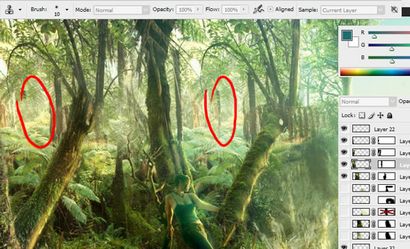
Sélectionnez également (en utilisant « Lasso ») et en double feuille de la couche d'arbres, retournez horizontalement et se déplacer vers le côté droit. Effacer certains bords mis en évidence dur. Il est une autre étape dans la prise côté gauche différent de droite côté.
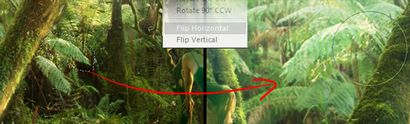
Maintenant, copiez quelque fragment d'arbre mince de « pose arbres stock » et le mettre comme ça, sur la couche « faux arbre », puis appuyez sur Commande / Ctrl + B et définir des valeurs comme dans l'image ci-dessous.
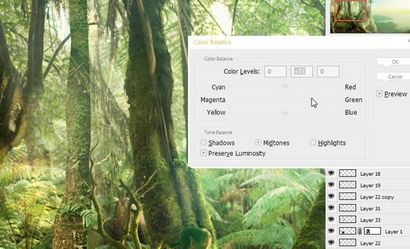
Quelques changements après Luminosité / Contraste et le traitement des brûlures d'outil (paramètre Demi-teintes).
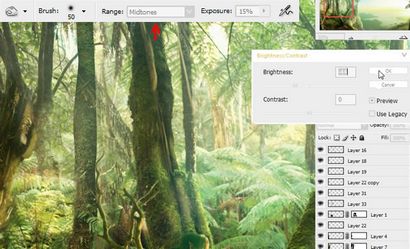
Puis effacer quelques bords de ce « faux arbre » en faisant masque sur sa couche et peinture quelques coups avec 80% dur brosse ronde (noir). Après cela, alléger le bord droit de cet arbre (puisque la lumière vient du côté droit), puis faire quelques changements Teinte / Saturation (Commande / Ctrl + U) comme ci-dessous:
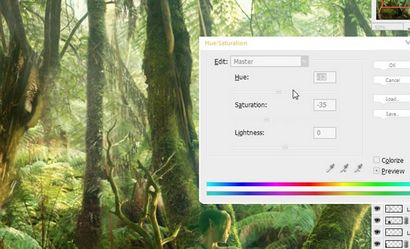
Dupliquer le calque « arbre faux », l'échelle vers le bas un peu et tourner comme ci-dessous, puis (toujours en transformation libre en mode) faites un clic droit sur ce (bien, il est une branche maintenant) branche et sélectionnez « chaîne » puis allez dans le menu en haut de l'interface utilisateur de Photoshop et sélectionnez « Arc ».
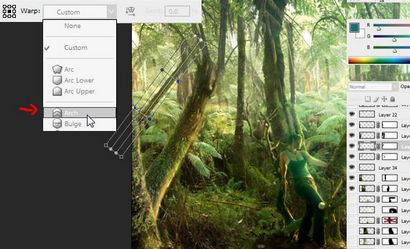
Maintenant, il suffit de pousser à droite vers le bas et le plier comme dans cette image, si vous ne pouvez pas plier comme indiqué dans l'image, changer l'orientation gauchissement en cliquant sur l'icône sur le dessus de l'interface utilisateur de Photoshop (image ci-dessous).
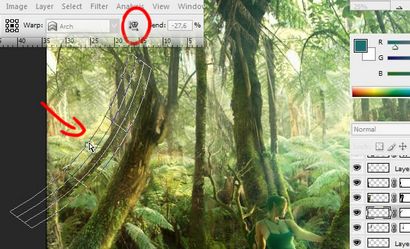
Illuminez cette branche en allant à la fenêtre « Niveaux » (commande / Ctrl + L).
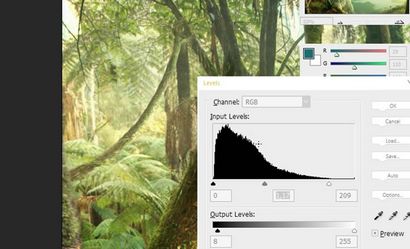
Dupliquer cette branche sur une nouvelle couche et l'échelle (commande / Ctrl + T), déplacez un peu de position d'origine et l'opacité inférieure de sa couche.

branche en double stock fille et retournez horizontalement. Mettez sur cet arbre, puis effacer certaines parties de cette branche pour la faire ressembler à ce qui se cache derrière l'arbre.

Puis égayer ces branches un peu à l'aide de la fenêtre « Luminosité / Contraste », pour les rendre fond en forme.
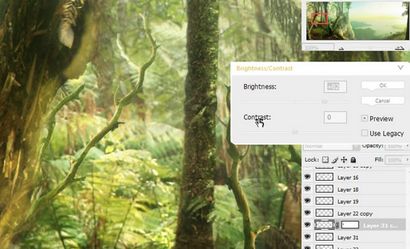
Utilisez « outil Lasso » pour sélectionner l'une des branches qui se tenait un peu, se déplacer vers la gauche.
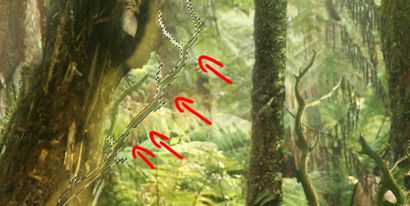
Maintenant matériel de jeans lisses pour la faire ressembler à des pantalons normaux. Faites-en peignant quelques coups avec « Smudge Tool » avec force 4%, en utilisant une brosse ronde douce tout en caressant. couvrir également certaines parties avec « outil Clone » (zones encerclées).
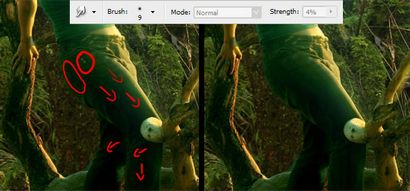
Ensuite, ouvrez « papillons stock » et copier certains d'entre eux à notre image, utilisez « outil Baguette magique » pour découper les zones bleues (à peu près), puis effacer certains pixels bleus avec « outil Gomme ». Après cela, sélectionnez l'un des papillons, faites pivoter et placez-le (à nouveau, Commande / Ctrl + T) près de l'épaule de notre fille.

Voici à quoi il ressemble après avoir fait tourner et placer les papillons. Aussi découper chaque papillon (choisir une et appuyez sur Commande / Ctrl + X), puis les coller sur des calques séparés (plus à l'aise pour éditer plus tard) et laisser chaque couche « Dodge Linear (Ajouter) ». Puis sur une couche avec papillon derrière son épaule frappé Commande / Ctrl + U et sélectionnez ces valeurs pour changer la couleur du papillon plus jaune. Faites la même chose pour d'autres papillons ou expérience avec certaines valeurs.
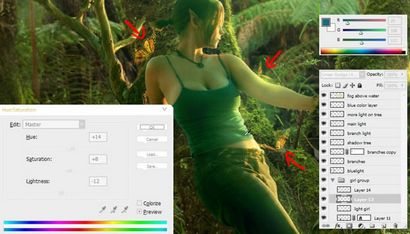
Ensuite, créez un nouveau calque et le mettre en mode mélange « Dodge Linear (Ajouter) » et peindre une brune ( « 3e1d0a ») coups sur le cou (en utilisant une brosse douce), l'épaule et quelques-uns sur les ailes de papillons, utilisez « outil Gomme » pour adoucir les bords tels que ci-dessous.
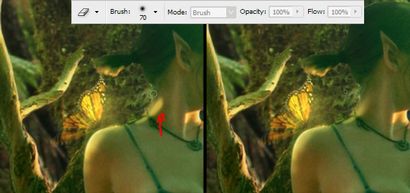
Changement brosse ronde dur, faire plus petit (5px) et faire quelques points avec la même couleur ( « 3e1d0a ») comme avant, également sur la nouvelle couche (avec mode de fusion « Dodge Linear (Ajouter) »). Faites la même chose autour d'autres papillons.
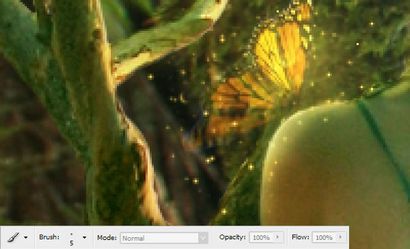
Maintenant copier « oiseaux stock » coller certains oiseaux (supprimer les zones bleues avec « outil Gomme » et « outil Baguette magique ») Appuyez sur Ctrl / Ctrl + T, l'échelle les et placez-les comme ci-dessous. Aussi faire un masque sur cette couche et avec utilisation de la brosse grand rond noir doux, supprimer certains oiseaux autour du centre, puis baissez l'opacité de cette couche à environ 60%.
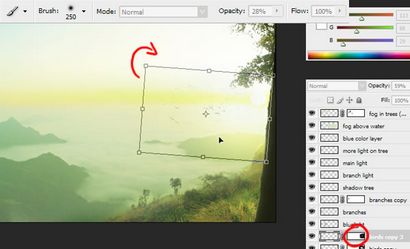
Sélectionnez et dupliquer deux oiseaux et les étendre. Mettez comme ci-dessous pour la faire ressembler ils volent vers l'écran. Créer un masque sur cette couche et effacer des bords durs pour les faire fondre dans fond.
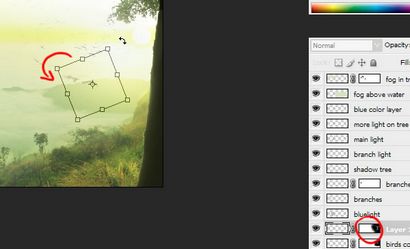
Puis peindre quelques traits de couleur « f1f3ce » sur la nouvelle couche, sur le côté droit de notre image pour couvrir cet arbre. Encore une fois, faire un masque sur cette couche et utiliser une brosse douce grand rond faible opacité (noir) pour effacer cette caresse un peu et créer quelque chose comme le brouillard. Vous pouvez également réduire simplement l'opacité de cette couche mais je suis utilisé pour faire masquage chose si je l'ai fait dans le fichier psd.

Voici court processus de copie arbre de droite et de le coller à gauche (sur le sommet de la falaise). Après cela, collez-le sur l'arbre sur le dessus, pour le rendre plus naturel en ajoutant quelques feuilles. Consultez les images pour « Luminosité / Contraste » et valeurs « balance des couleurs ».
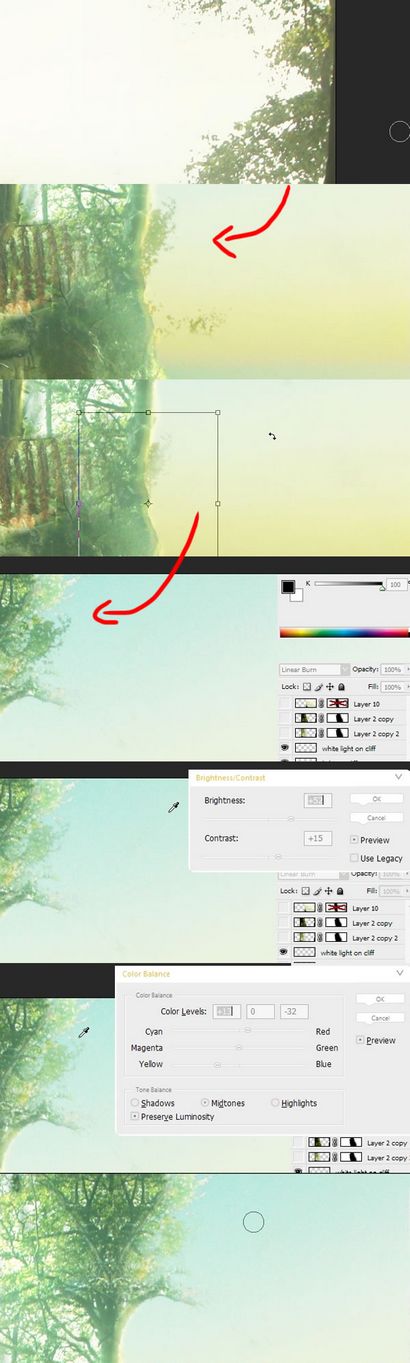
Créer un nouveau calque avec le mode de fusion « Couleur » et peindre quelques traits bleus pour couvrir les zones de couleur jaune clair. Sky sur le côté droit est DÉGRADANT bleu si nous devons faire trop de ciel bleu derrière les arbres. Ensuite, baisser l'opacité de cette couche (image 2).

Retour à la couche de fille et utiliser « outil éponge » pour abaisser la valeur des zones mises en évidence, comme sur l'image 2. Utilisez réglage du débit de 50% par rapport à celui-là. Essayez de faire la même chose sur les branches près de ses jambes et sur d'autres parties de ce stock, où la lumière est trop orange.
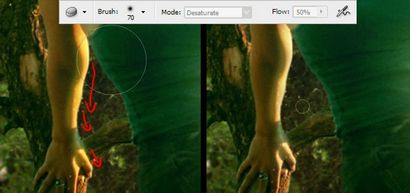
Maintenant, sélectionnez « outil Pinceau » et cliquez sur « Q » - vous passez en mode de masquage rapide - votre pinceau deviendra rouge, peindre quelques traits sur la couche d'arbres comme dans l'image 1. Ensuite appuyez à nouveau « Q » et vos coups convertiront à la sélection , Maj + Ctrl + I pour inverser la sélection a frappé. Maintenant Commande / Ctrl + B frappé et choisissez des valeurs comme sur l'image 2 (-21, 0, +34 pour "Faits saillants"). jungle Lointain deviendra plus bleu, comme le ciel derrière elle.
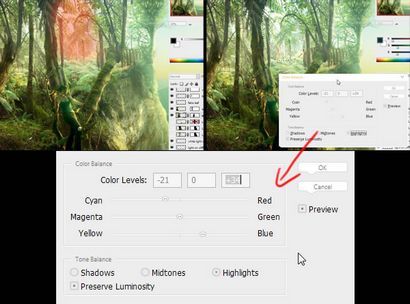
Aller à la couche d'arbres à gauche et sélectionner des branches comme sur l'image, puis appuyez sur Commande / Ctrl + J pour les dupliquer sur un nouveau calque ( « Layer 17 »), appuyez sur commad / Ctrl + T et faites un clic droit, sélectionnez « Retourner horizontalement », puis tournez un peu. Ça devrait ressembler à ça:

Après un certain travail d'effacement, il ressemble à ceci:
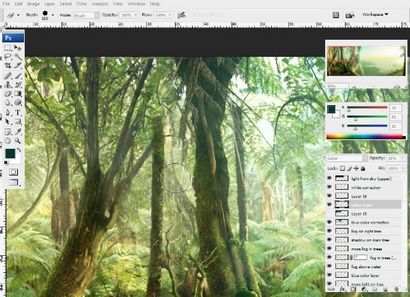
Retour à la couche d'arbres à gauche et à utiliser « outil Tampon de duplication » pour couvrir la branche à gauche - comme ici.
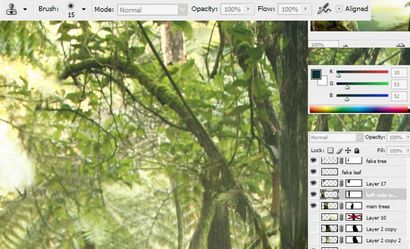
Quelques étapes en utilisant « outil Tampon de duplication ».
Comme dernière étape, ne pas ajouter un traitement léger flou aux papillons et « faux arbre » pour les intégrer dans la composition entière, utiliser 0,3 pixels flou gaussien:
